パスコードボタンの配置を円形状にし、かわいいアニメーションも追加出来る『Epicentre (iOS 11)』のご紹介。
通常パスコードボタンは電話キーパッドと同じ配置になっていますが、『Epicentre (iOS 11)』を使用すると…ボタンを円形状に配置してくれるように。
また、ボタンを押した時などにかわいいアニメーションも追加することができます。
ちなみに、こちらは【Epicentre】のiOS 11対応版となっています。
詳細情報
Epicentre (iOS 11)
| Price(価格): | 無料 |
|---|---|
| Section(カテゴリ): | Tweaks |
| Author(制作者): | Phillip Tennen, julioverne |
| Repo(配布元): | julioverne’s Repo (http://julioverne.github.io/) |
インストール
Cydiaへ下記のリポジトリを登録し、通常通り『Epicentre (iOS 11)』をインストールしましょう。
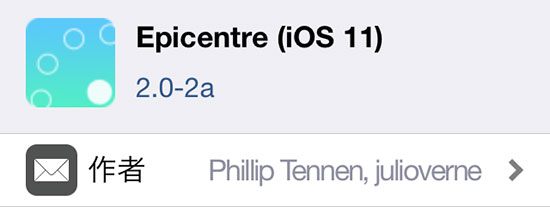
より詳しいインストール方法は【Cydia の 使い方! ~全部解説~ [JBApp]】をご覧ください。
アプリ紹介
『Epicentre (iOS 11)』を使用すると、パスコードボタンを円形状に配置してくれるように!
パスコードボタンが以下画像の様に円形状に配置され、ここからパスコード入力を行えるようになります。
また、数字の配置をバラバラにしたり、数字配置はバラバラだけど押す場所は通常の場所でオーケー…なんて事も。更に、ボタンの角丸具合、配置の大きさもカスタマイズ可能。
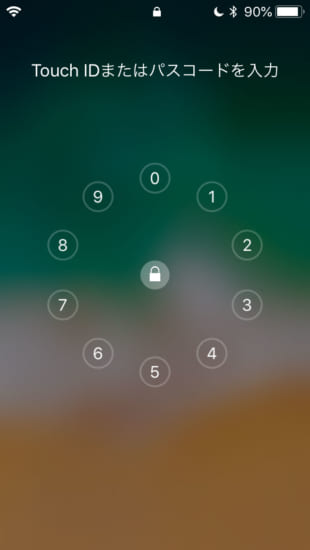
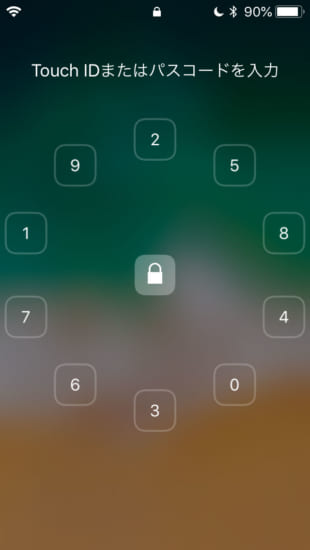
アニメーション
アニメーションに追加されており、ボタンを押した際には中央に集まるようなアニメーション。ボタンを押すたびに中央の鍵アイコンが少しづつ大きくなるのも、かわいい…!
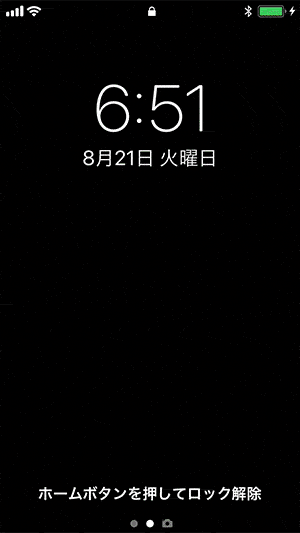
設定方法
設定アプリ内に追加される『Epicentre』項目より行います。
『Enabled』: 機能を有効にする
『Scramble number positions』: 数字の配置をランダムに
『Use button location』: 上記でランダムにしても、正解のタップ位置はオリジナルのボタン場所に
『BUTTON SIZE』: ボタンサイズを調整
『CORNER RADIUS』: 角丸具合を調整
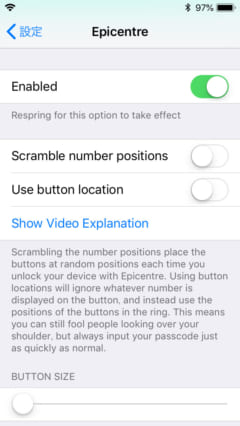
リスプリング後などは手動入力が必要
パスコード系の多くはそうなのですが、リスプリング後などは最初の1回目だけ通常画面にて手動でパスコード入力を行う必要があります。
インストール直後も同様なので、ご注意ください。


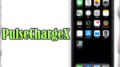
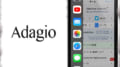
コメント
設定画面にも設定項目があり、手動入力もしたのですがロック画面が通常のままなのですがどうすれば良いのでしょう…?
リスプリングしましたか?
俺も通常のままですね
なんでやろ…
自己解決しました。どうやらパスコードをカスタム数字にしてると変わらないみたいなので6文字設定にしたらできました。
というよりも再起動した後に顔認証や指紋認証ではなく手動で打つことが重要です。
とある開発者に大手がjuliovernを紹介すなと言われながらも紹介するところ好きです
クラックを使うのも自己責任の世界ですからねぇ
物に対して対価を払えないやつはゴミですけどね。
正しいの入力してもロック解除されなくて、無限に縁がデカくなる場合は、一度パスコードを設定し直すとうまくいくみたい。
810320……ハトサブレー…
すごい、気がつかなかったわ
この系のネタでは定番。
覚えておいて損はない
しずかちゃんもニッコリ
三分くらい探したわw
あまり居ないと思うけど、正しく入力してもロック解除されず、タッチIDを使用するためにもパスコードが必要となり、結局ロックが解除できないとなったら、再起動すればいいよ。
それは設定ミスってますよ
表示はばらばらだけど実際は順番通りになるようにできる項目があります
有料じゃないですか?
無料です。
正しいパスワード入力しているのにも関わらず一向にロック解除されないんですがどうすればいいでしょうか?一度パスワード変えてもできませんでした。
俺も同じ状況になりました
鍵のマークがどんどんデカくなっていってホラーでしたw
六桁のパスコードで設定してリスプすると
出来るようになりませんか?
ちゃんと記事読みましたか?
Use button location をオンにしたら表示はランダムだけど実際はデフォルトの順番になるんですよ
してないですよ…
やりましたが解除できないままです。